« Modèle:Lancer grille fermée avec dotnet » : différence entre les versions
Apparence
Page créée avec « = Lancer la grille = * Placez-vous dans le dossier bin du dossier OpenSim consacré à la grille : cd <chemin_vers_le_dossier_OpenSim>/bin * Lancez la commande suivante : dotnet Robust.dll -inifile=Robust.HG.ini » |
Aucun résumé des modifications |
||
| (6 versions intermédiaires par le même utilisateur non affichées) | |||
| Ligne 1 : | Ligne 1 : | ||
= Lancer la grille = | = Lancer la grille = | ||
* | == Commandes de lancement == | ||
* Depuis un terminal, placez-vous dans le dossier bin du dossier OpenSim consacré à la grille : | |||
cd <chemin_vers_le_dossier_OpenSim>/bin | cd <chemin_vers_le_dossier_OpenSim>/bin | ||
* Lancez la commande suivante : | * Lancez la commande suivante : | ||
dotnet Robust.dll -inifile=Robust. | dotnet Robust.dll -inifile=Robust.ini | ||
==Informations complémentaires== | |||
Les tables de la base de données vont se créer à ce moment. | |||
La grille demeure connectée tant que l'invite de commande '''R.O.B.U.S.T.#''' s'affiche dans la console de la grille. | |||
Sur l'image ci-dessous, vous pouvez voir l'apparence de la console après le lancement de la grille OpenSim dans Ubuntu : | |||
[[Fichier:Console grille opensim.png|400px|center|La console OpenSim après lancement d'une grille dans Ubuntu.]] | |||
==Arrêter la grille== | |||
Arrêtez tous les simulateurs connectés avant d'arrêter votre grille. Ensuite, vous pouvez saisir la commande suivante : | |||
quit | |||
Dernière version du 5 mars 2025 à 14:36
Lancer la grille
Commandes de lancement
- Depuis un terminal, placez-vous dans le dossier bin du dossier OpenSim consacré à la grille :
cd <chemin_vers_le_dossier_OpenSim>/bin
- Lancez la commande suivante :
dotnet Robust.dll -inifile=Robust.ini
Informations complémentaires
Les tables de la base de données vont se créer à ce moment.
La grille demeure connectée tant que l'invite de commande R.O.B.U.S.T.# s'affiche dans la console de la grille.
Sur l'image ci-dessous, vous pouvez voir l'apparence de la console après le lancement de la grille OpenSim dans Ubuntu :
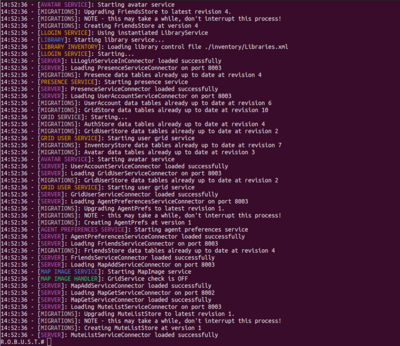
Arrêter la grille
Arrêtez tous les simulateurs connectés avant d'arrêter votre grille. Ensuite, vous pouvez saisir la commande suivante :
quit